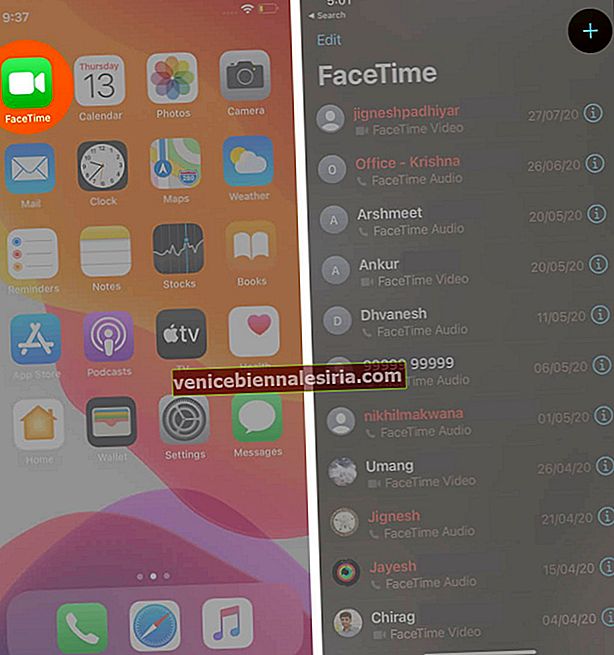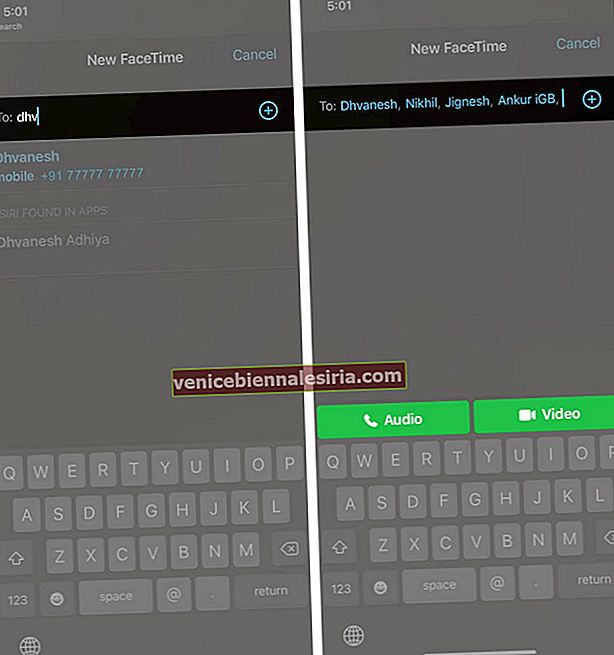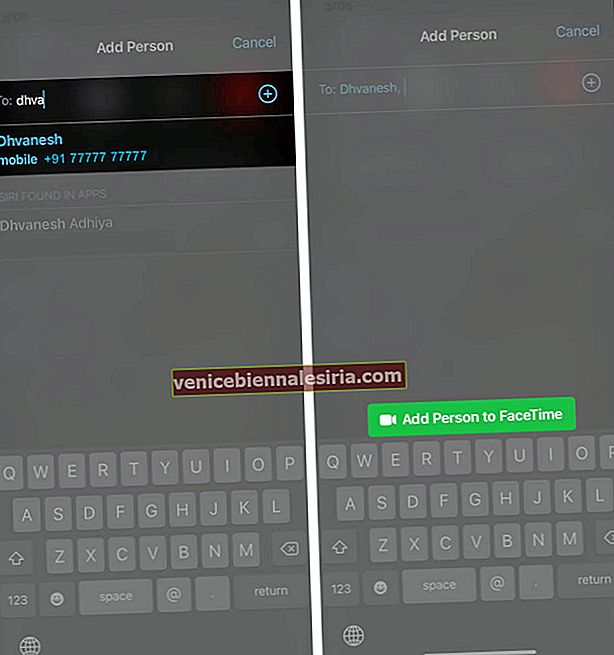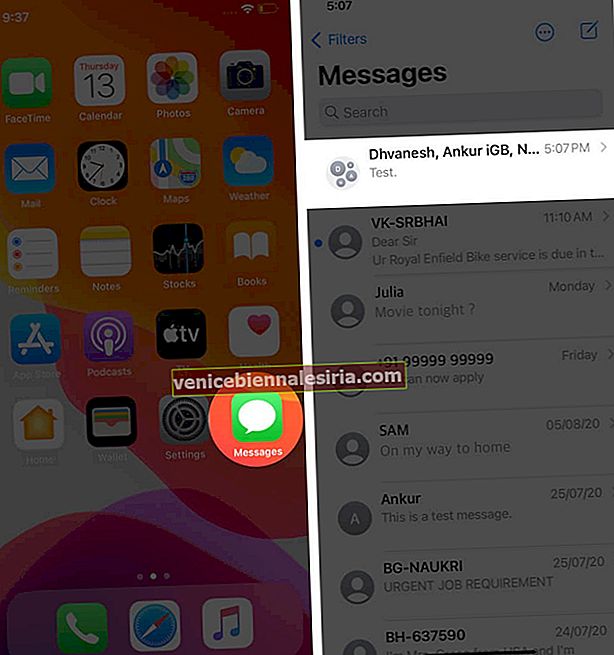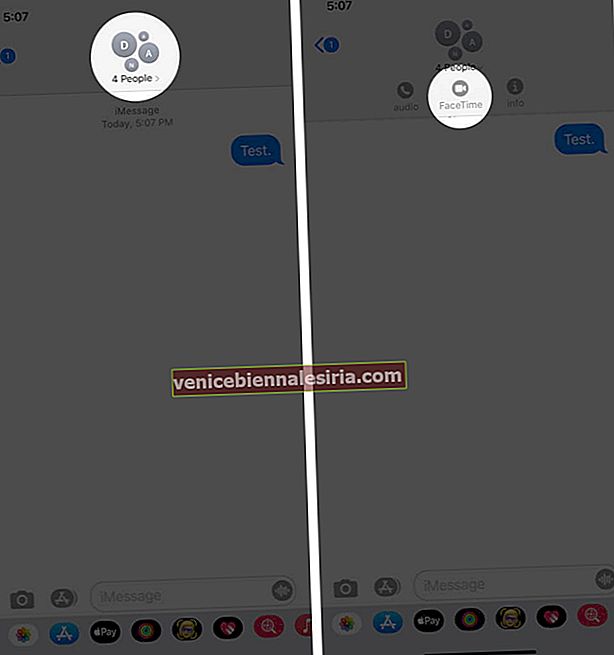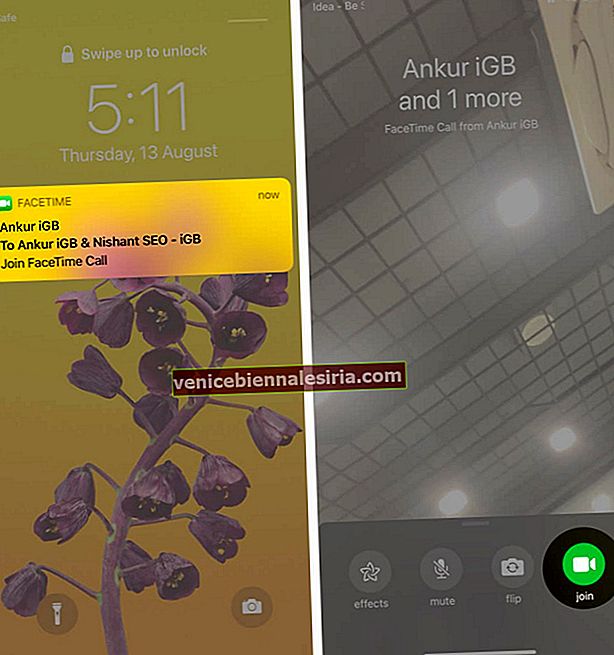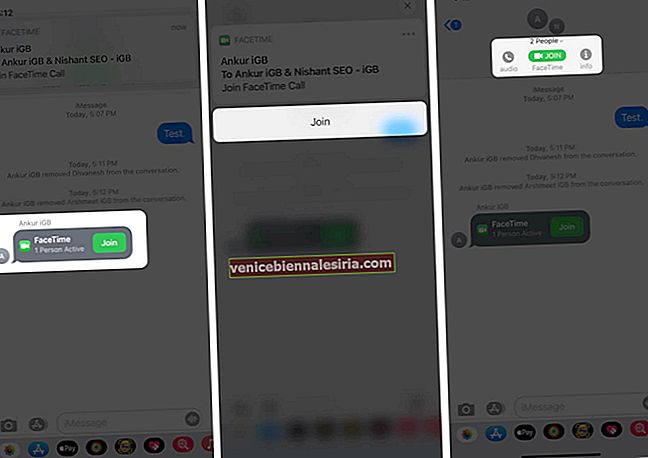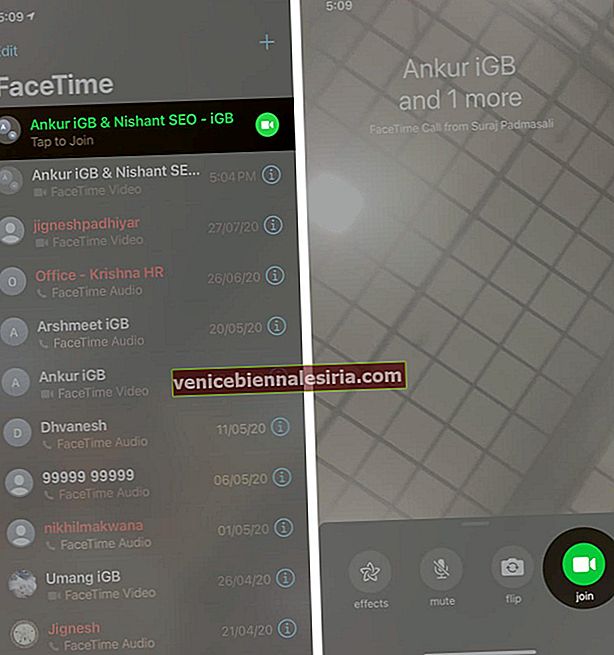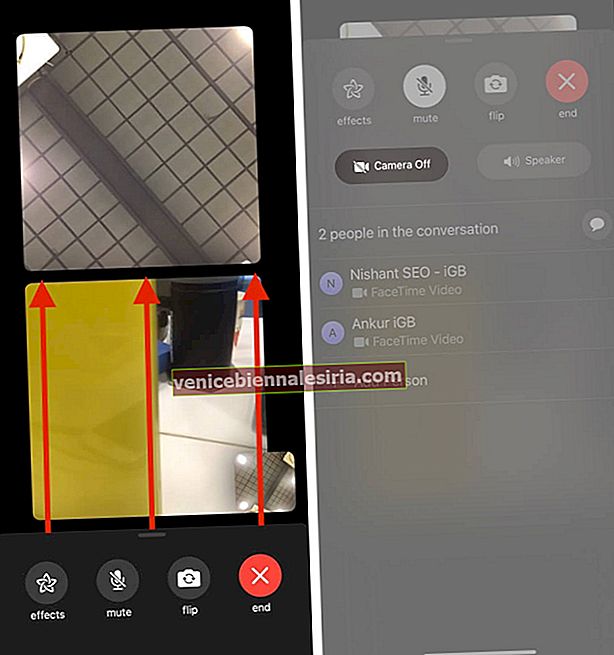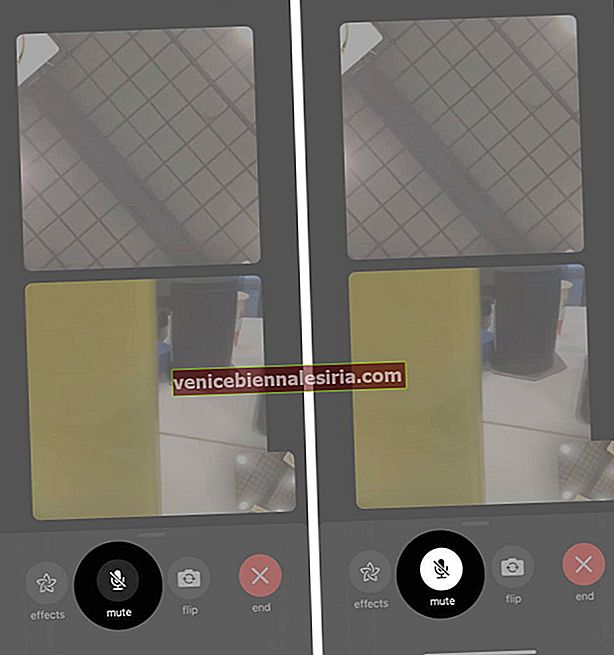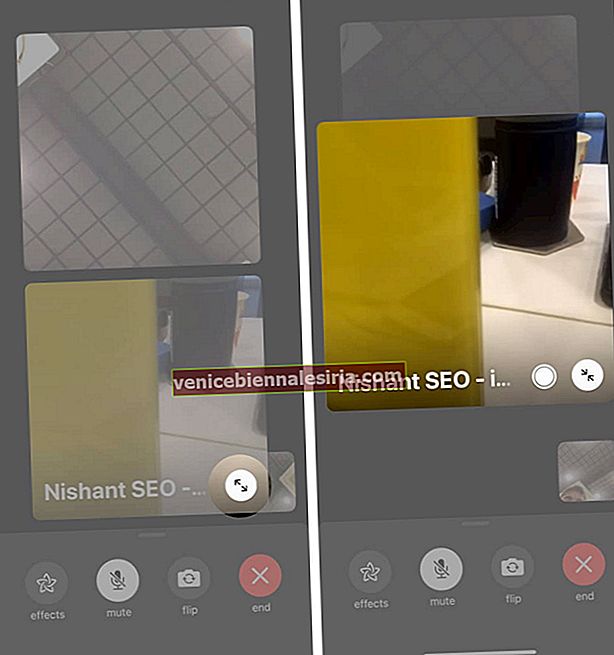Груповото обаждане FaceTime на iPhone и iPad несъмнено е блажена функция, която ви позволява да се свързвате с близките и близките си, независимо колко далеч сте от тях. Безплатната за използване и лесна за настройка функция ви позволява да добавите до 32 души в едно обаждане. Не е ли интересно! Нека се научим как да правим групово FaceTime на iPhone и iPad.
Преди да започнеш:
-
- Съвместима версия на iOS и устройства за групово FaceTime: Изисква iOS 12.1.4 или по-нова версия на iPhone 6s или по-нова версия, iPadOS на iPad Pro или по-нова версия, iPad Air 2 или по-нова версия, iPad (5-то поколение) или по-нова версия, iPad mini 4 или по-нова версия, или iPod touch (7-мо поколение).
- По-ранните модели iPhone и iPad с iOS 12.1.4 могат да се присъединят към групови разговори FaceTime като аудио участници.
- Уверете се, че превключвателят за FaceTime е активиран от приложението Настройки → FaceTime.
- Как да започнете групово FaceTime обаждане на iPhone или iPad
- Как да добавите човек към групово обаждане с FaceTime
- Как да започнете групово FaceTime обаждане от приложението Messages
- Как да се присъедините към групово FaceTime обаждане
- Как да добавяте ефекти от камерата към групови разговори с FaceTime
- Как да промените аудио и видео настройките на FaceTime
Как да започнете групово FaceTime обаждане на iPhone или iPad
- Отворете приложението FaceTime и натиснете бутона Plus .
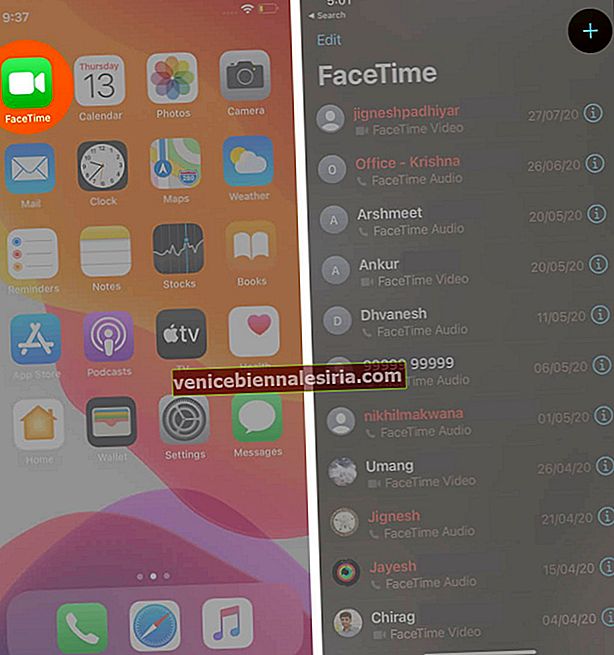
- Добавете контакти, като използвате име, телефонен номер или имейл идентификатор. Контактът може да направи FaceTime, ако стане синьо при добавяне. Добавените контакти ще се отразят в раздела До:. Продължавайте да добавяте хора (Макс. 32), като докосвате иконата плюс.
- След като приключите, натиснете Видео, за да започнете вашето групово видеоразговор FaceTime. Докоснете Аудио, за да започнете групово аудио FaceTime повикване.
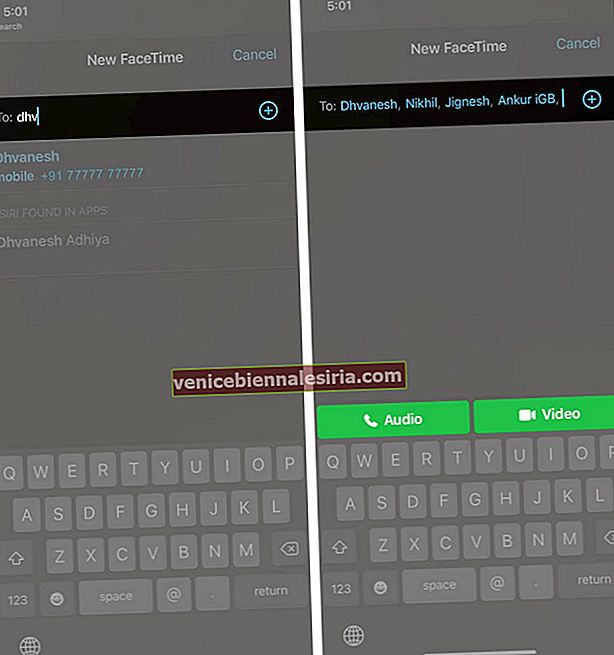
Добавените участници ще бъдат незабавно уведомени да се присъединят към разговора. Те могат да го докоснат и да се присъединят към груповото обаждане FaceTime.
За да напуснете груповото обаждане FaceTime, докоснете червения бутон.

Забележка : Напускането на разговора, след като бъде стартирано, само ще излезе от вас. Останалите участници ще останат активни, докато решат да напуснат.
Как да добавите човек към групово обаждане с FaceTime
- Докоснете еднократно навсякъде на екрана, докато разговорът е в ход, и издърпайте долната карта за опции.
- Докоснете + Добавяне на човек .

- Добавете участници, използвайки тяхното име, номер за контакт или имейл идентификатор.
- Накрая натиснете Добавяне на човек към FaceTime .
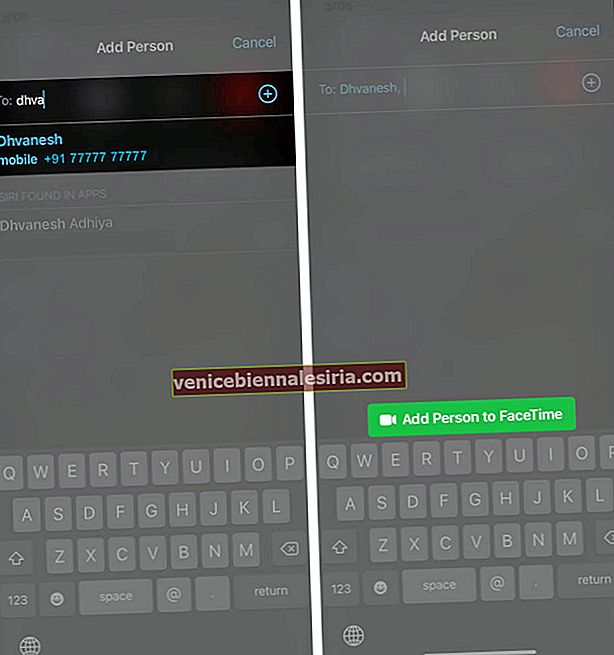
Той / той ще получи известие с молба да се присъединят към груповото обаждане.
Забележка : Лесно е да добавите човек, който е бил част от груповото обаждане, но го е оставил. За да направите това, докоснете веднъж на екрана и плъзнете долната карта. Докоснете Звъни до името или номера на човека, който е напуснал обаждането. Те ще получат известие с молба да се присъединят отново към разговора.
Можете ли да премахнете човек от групово обаждане във FaceTime? Не, човек не може да бъде отстранен от групово обаждане FaceTime. Въпреки че той / той може да прекрати разговора от техния край.
Как да стартирате групово обаждане с FaceTime от приложението Messages
Ако нямате група в iMessage, научете как да я създадете тук.
- Стартирайте приложението Messages и докоснете груповия разговор.
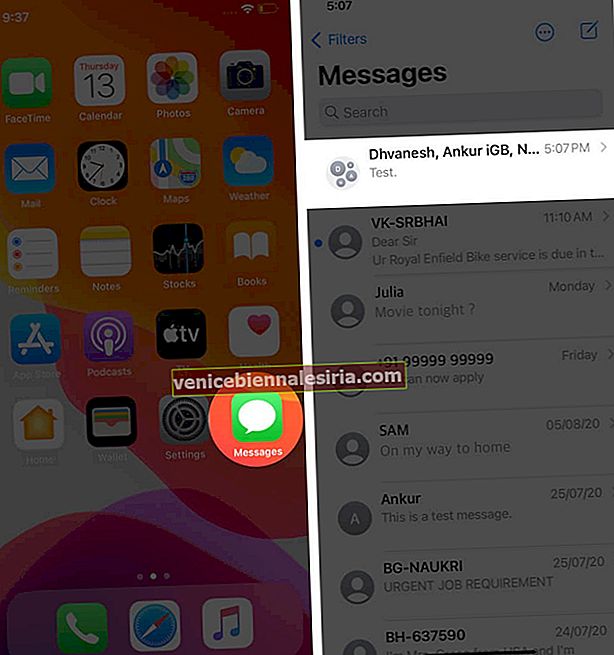
- Докоснете груповите снимки или където пише [ брой ] на Хора>
- Докоснете аудио, за да започнете групово аудио повикване. Докоснете FaceTime, за да започнете групово видеообаждане.
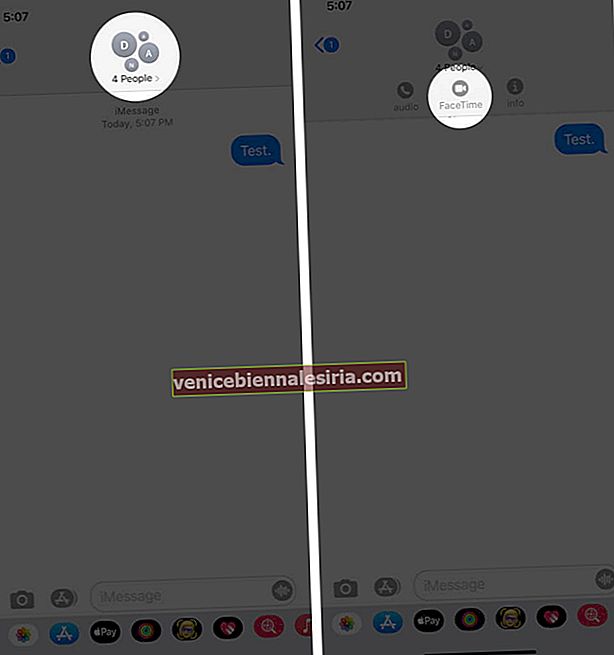
Как да се присъедините към групово FaceTime обаждане
- Може да получавате различни видове известия, за да се присъедините към обаждане на FaceTime Group. Може да е като обичайно телефонно обаждане с имена или номера на множество участници отгоре.
- От центъра за известия или заключения екран можете също да натиснете известието за групово обаждане FaceTime. След това докоснете иконата за видео FaceTime.
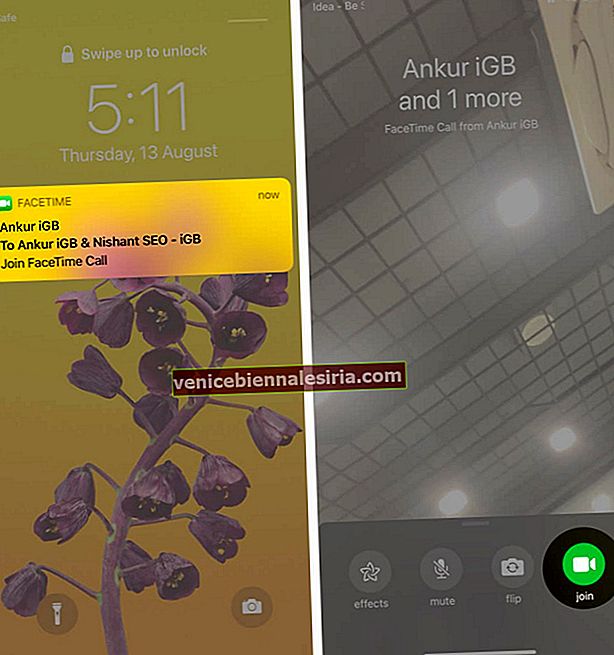
- Ако получите обаждане с FaceTime в приложението Messages, натиснете Присъединяване.
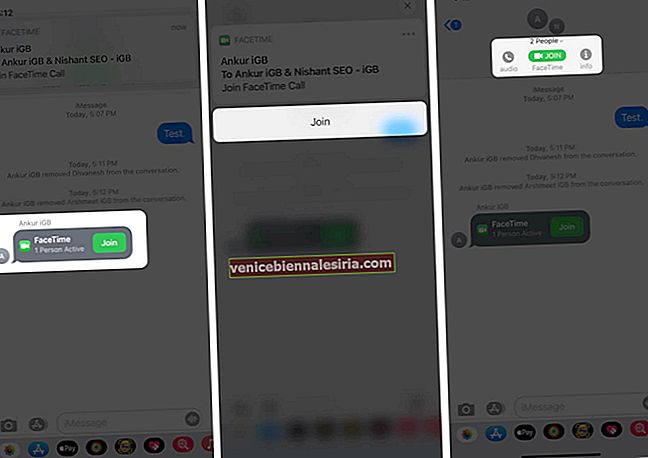
- Можете също да стартирате приложението FaceTime, да докоснете активния разговор и след това да докоснете иконата за присъединяване в зелено .
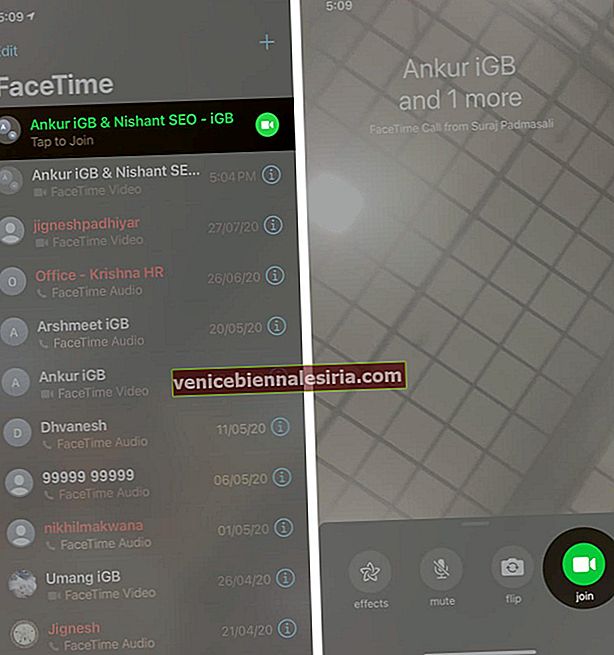
Как да добавяте ефекти от камерата към групови разговори с FaceTime
Докато сте във видео разговор с FaceTime, можете да добавяте ефекти като мемоджи вместо лицето си. Можете също да добавите фигури, текст, стикери и др., За да оживите разговора. Ето как да използвате FaceTime ефекти на iPhone и iPad.
Как да промените аудио и видео настройките на FaceTime
По време на групово обаждане с FaceTime можете да изберете да изключите камерата, да обърнете камерата, да заглушите микрофона си и т.н. Ще видите иконите за тях на екрана. Ако не го направите, докоснете веднъж на екрана (и плъзнете долната карта нагоре, ако е необходимо).
- За да обърнете камерата, докоснете иконата на камерата с две стрелки в нея.

- Ако искате да изключите камерата си за FaceTime разговор, докоснете иконата на видеорекордера с наклонена черта. Или плъзнете картата нагоре и натиснете Изключена камера.
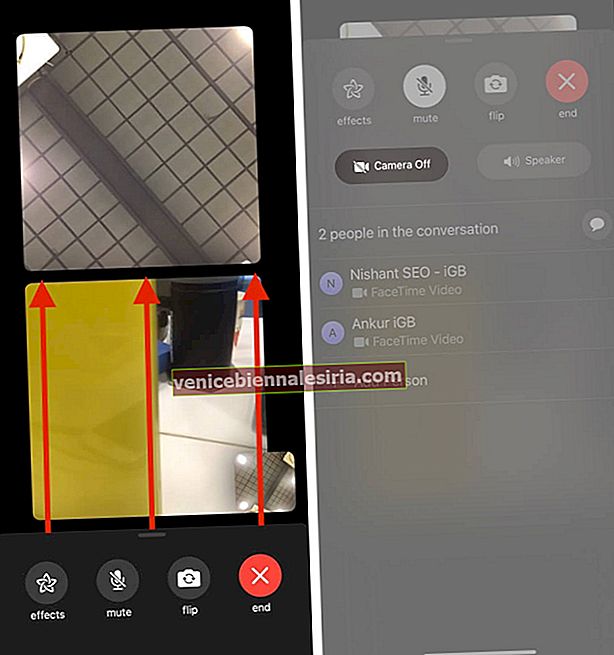
- За да изключите звука, докоснете иконата на микрофона.
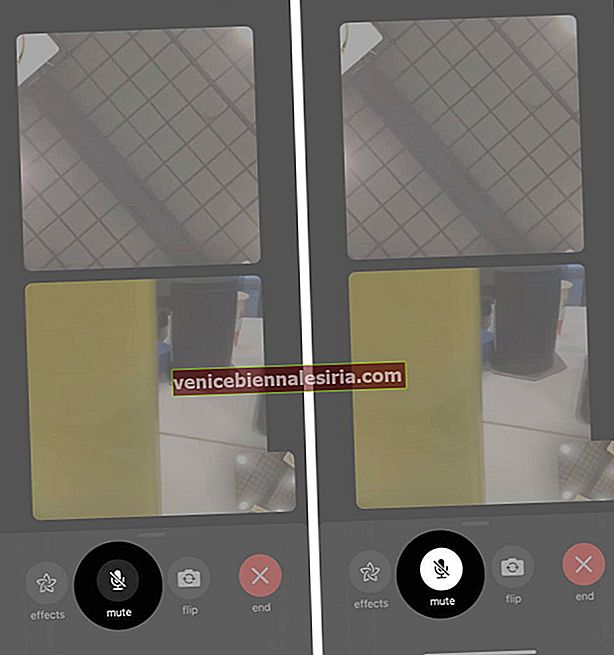
- Докоснете миниатюрата на видеоклипа на човек. След това натиснете двете стрелки навън, за да видите само видеоклипа на този човек в разговора.
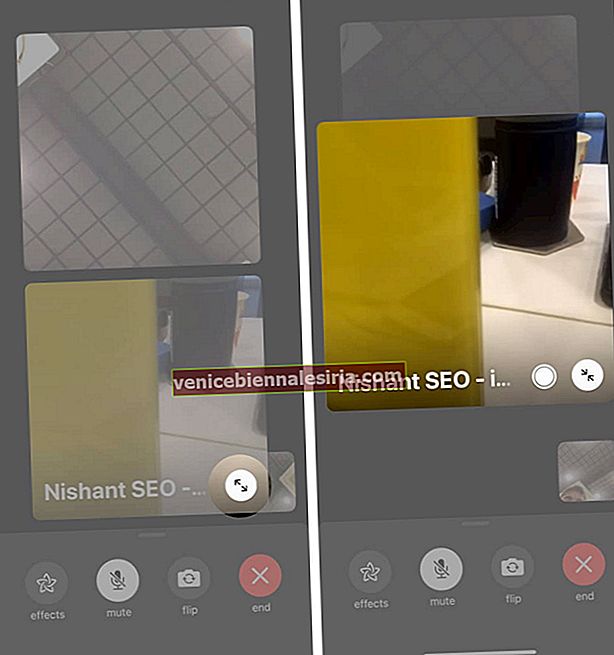
- Докоснете кръглата бяла икона, за да заснемете снимки на живо по време на разговор с FaceTime.

Излизане ...
Ето как можете да инициирате или да се присъедините към групово обаждане FaceTime на iPhone и iPad. Какви са вашите мисли за тази фантастична функция? Уведомете ни в раздела за коментари по-долу. Освен това може да искате да разгледате нашия списък с най-добрите приложения за видеообаждания.
ПРОЧЕТЕТЕ СЛЕДВАЩО:
- Груповата FaceTime не работи? Вижте как да го поправите
- Как да записвате FaceTime разговори на iPhone и Mac
- 9 забавни игри, които да играете през FaceTime с приятели
- Използвайте FaceTime Eye Contact на iPhone